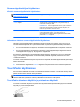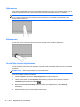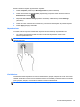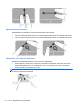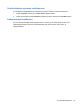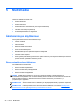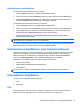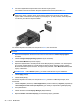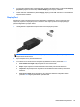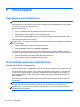User's Guide - Linux
Table Of Contents
- Tervetuloa
- Perehtyminen tietokoneeseen
- Verkkoyhteydet
- Näppäimistö ja osoitinlaitteet
- Multimedia
- Virransäästö
- Tietokoneen sammuttaminen
- Virranhallinta-asetusten määrittäminen
- Akkuvirran käyttäminen
- Akun jäljellä olevan varauksen näyttäminen
- Akun asettaminen paikalleen tai sen irrottaminen
- Akun lataaminen
- Akun käyttöajan pidentäminen
- Akun heikon varaustason hallinta
- Akun heikon varaustason tunnistaminen
- Akun heikon varaustason korjaaminen
- Akun heikon varaustason korjaaminen, kun saatavilla ei ole ulkoista virtalähdettä
- Akun heikon varaustason korjaaminen, kun saatavilla on ladattu akku
- Akun heikon varaustason korjaaminen, kun saatavilla ei ole mitään virtalähdettä
- Akun heikon varaustason korjaaminen, kun tietokone ei pysty poistumaan lepotilasta
- Akun virran säästäminen
- Akun säilyttäminen
- Käytetyn akun hävittäminen
- Akun vaihtaminen
- Ulkoisen verkkovirtalähteen käyttäminen
- Asemat
- Ulkoiset kortit ja laitteet
- Muistimoduulit
- Suojaus
- Tietokoneen suojaaminen
- Salasanojen käyttäminen
- Computer Setup -apuohjelman automaattisen DriveLock-suojauksen käyttäminen
- Palomuuriohjelmiston käyttäminen
- Valinnaisen lukitusvaijerin asentaminen
- Sormenjälkitunnistimen käyttäminen (vain tietyissä malleissa)
- Varmuuskopiointi ja palauttaminen
- Computer Setup (BIOS)- ja Advanced System Diagnostics -apuohjelmat
- MultiBoot
- Vianmääritys ja tuki
- Vianmääritys
- Tietokone ei käynnisty
- Tietokoneen näyttö on tyhjä
- Ohjelmisto toimii tavallisesta poikkeavalla tavalla
- Tietokone on käynnissä, mutta se ei vastaa
- Tietokone on epätavallisen lämmin
- Ulkoinen laite ei toimi
- Langaton verkkoyhteys ei toimi
- Tietokone ei tunnista optista asemaa
- Levyä ei toisteta
- Elokuva ei näy ulkoisessa näytössä
- Levyn polttaminen ei käynnisty tai se keskeytyy ennen levyn valmistumista
- Yhteyden ottaminen tukeen
- Tarrat
- Vianmääritys
- Tietokoneen puhdistaminen
- Teknisiä tietoja
- Staattisen sähkön purkaus
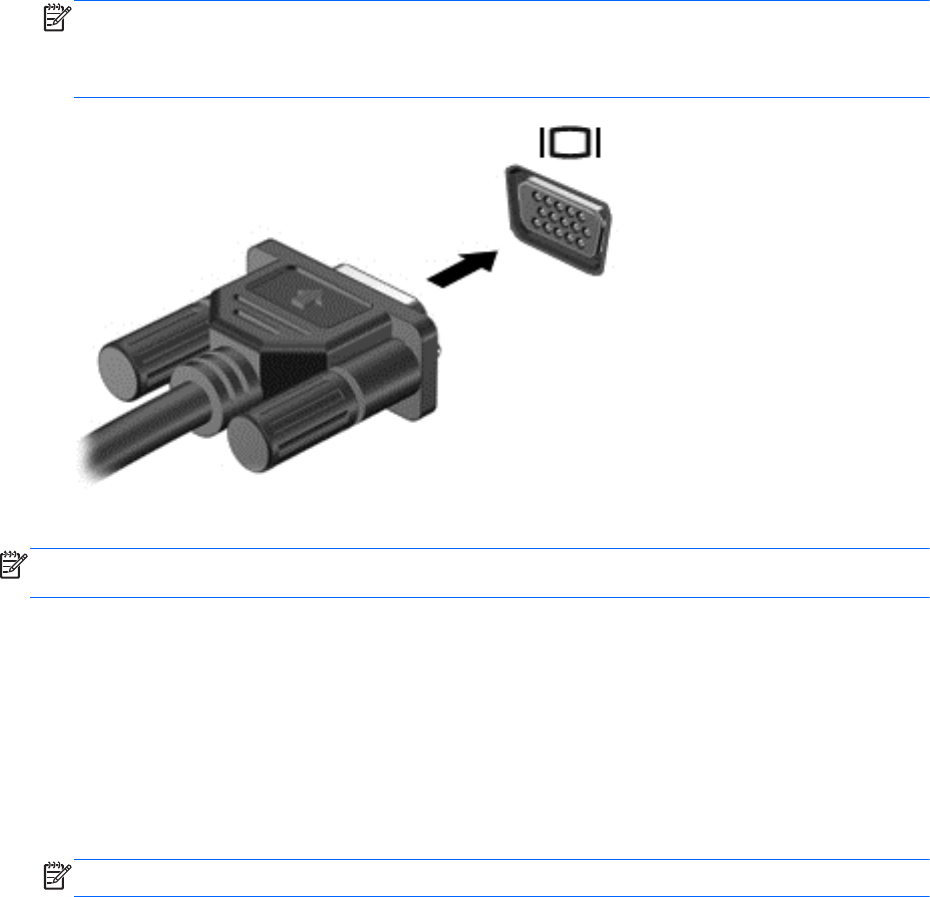
▲
Liitä VGA-näyttölaitteen kaapeli tietokoneen ulkoisen näytön porttiin.
Voit vaihtaa kuvan tietokoneeseen liitetystä näyttölaitteesta toiseen painamalla fn+f4.
HUOMAUTUS: Painamalla fn+f4 voit vaihtaa asetusten välillä. Voit vaihtaa kannettavan
tietokoneen näytön, ulkoisen näytön ja kannettavan tietokoneen näytön tai jonkin ulkoisen
näytön välillä. Voit liittää ulkoisia näyttöjä myös DisplayPort- ja VGA-portteihin, mutta käytössä
voi olla vain yksi ulkoinen näyttö kerrallaan.
Jos ulkoista näyttöä ei tunnisteta, kun olet painanut fn+f4, toimi seuraavasti:
HUOMAUTUS: Jos sinulla on AMD-näytönohjain, toimi seuraavassa osassa olevien ohjeiden
mukaan.
1. Napsauta tehtäväpalkin oikeassa reunassa olevan ilmoitusalueen Gnome Display Applet -
kuvaketta.
2. Valitse Configure Display Settings (Määritä näytön asetukset).
3. Valitse Detect Monitors (Tunnista näytöt).
4. Napsauta näyttöasettelun oikealla puolella olevaa On (Käytössä) -painiketta. Jos oletusnäyttöä
ei tunnisteta, määritä tarkkuus ja virkistystaajuus ulkoisen näytön teknisten tietojen mukaan.
Muuta kiertokulmaa tarpeen mukaan. Jos näyttö vaatii peilausta, valitse Mirror Screens (Peilaa
näytöt) -valintaruutu.
HUOMAUTUS: Valitse Default (Oletus), jos haluat siirtää ulkoisen näytön vaakatilaan.
5. Valitse Apply (Käytä).
6. Valitse Close (Sulje).
Jos ulkoista näyttöä ei tunnisteta, kun olet painanut fn+f4, ja sinulla on AMD-näytönohjain, toimi
seuraavasti:
1. Valitse Computer (Tietokone) > More Applications (Lisää sovelluksia) > System (Järjestelmä)
> ATI Catalyst Control Center (as Superuser) (ATI Catalyst -ohjauskeskus (pääkäyttäjänä)).
2. Anna pääsalasana.
3. Valitse oikeasta ruudusta Display Manager (Näytönhallinta).
4. Napsauta Detect connected displays (Tunnista liitetyt näytöt) -painiketta.
28 Luku 5 Multimedia